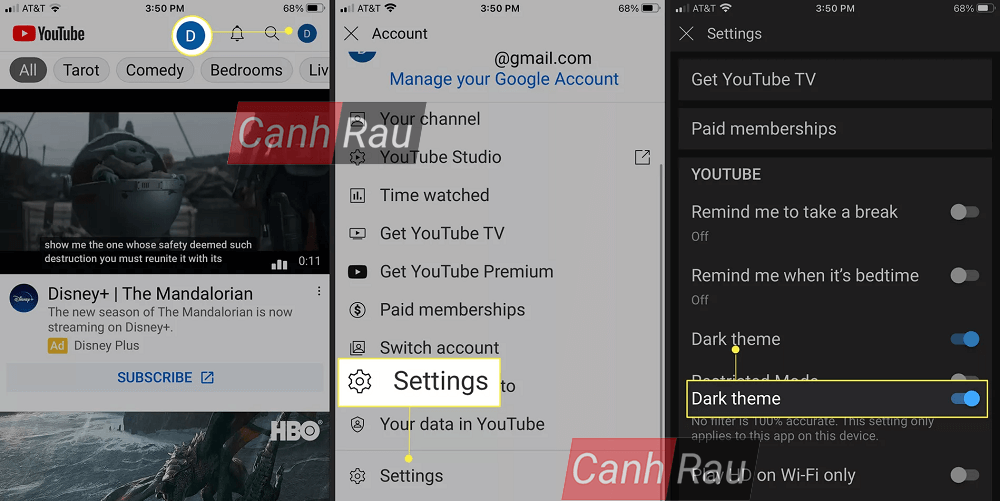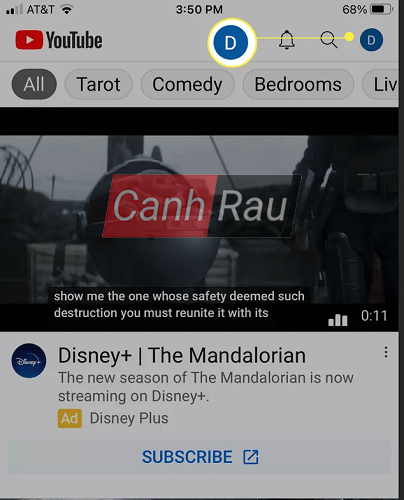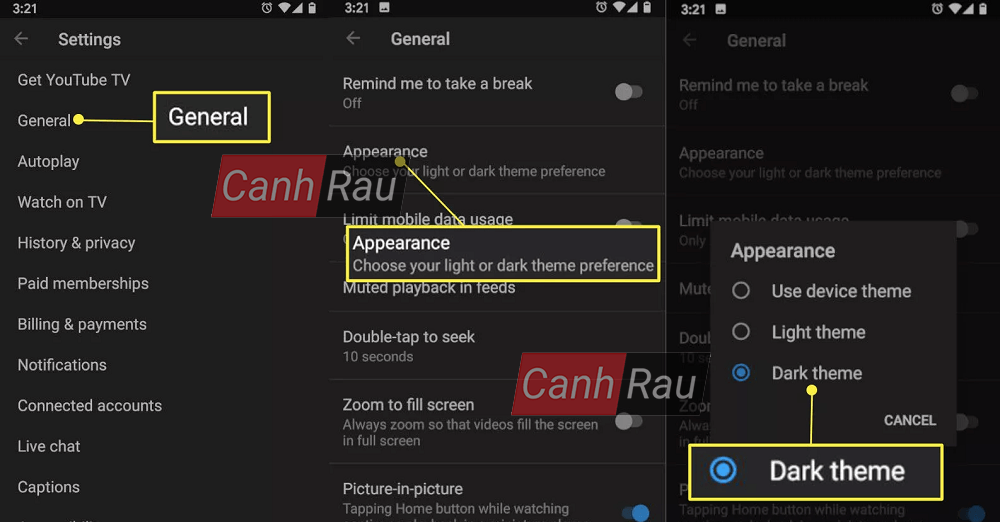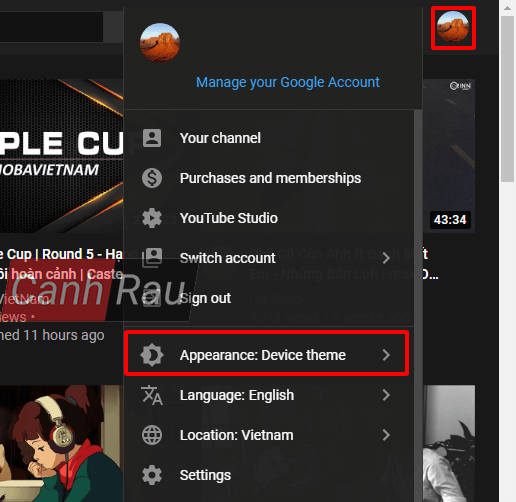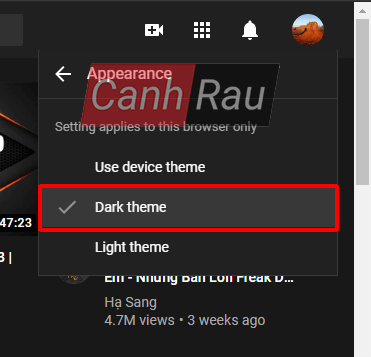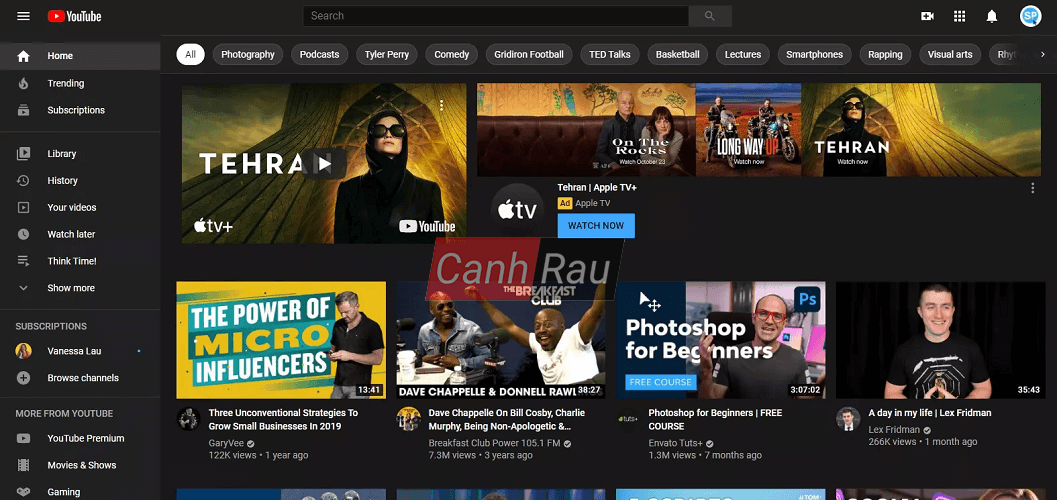Bạn có muốn bật chế độ Dark Mode Youtube hay không? Tùy chọn Chế độ tối của Youtube cho phép bạn hoán đổi nền trắng mặc định của Youtube bằng nền tối. Nó cung cấp cho bạn một trải nghiệm xem phim dễ dàng và tiết kiệm pin của thiết bị.
Vậy bạn đã sẵn sàng để bật chế độ Dark Theme (chủ đề tối) của Youtube hay chưa? Dark Mode Youtube có sẵn trên trang web Youtube, các ứng dụng Youtube dành cho thiết bị di động Android, iPhone, iPad. Nếu như bạn muốn bật chế độ tối cho Youtube, dưới đây là các bước nhất định bạn cần phải làm theo.
Có thể bạn quan tâm:
- Hướng dẫn 4 cách bật chế độ Dark Mode Windows 10
- Hướng dẫn bật chế độ Dark Mode (chế độ tối) trên Facebook
- Cách bật chế độ Dark Mode trên trình duyệt Google Chrome
Nội dung chính:
Lợi ích của chế độ Dark Mode của Youtube là gì?
Chủ đề tối của Youtube là một sự thay đổi về mặt thẩm mỹ mà không làm ảnh hưởng đến các hoạt động khác của Youtube. Dưới đây là một số lý do giải thích vì sao bạn nên kích hoạt nó:
- Cài đặt chế độ tối Youtube sẽ ít gây mỏi mắt người dùng hơn trong môi trường ánh sáng yếu.
- Chế độ tối sẽ cho phép bạn có thể tiết kiệm pin trên các thiết bị được trang bị màn hình OLED như điện thoại iPhone X của Apple.
- Một số người dùng nghĩ rằng việc sử dụng màu tối sẽ trông mát hơn so với cách phối màu tiêu chuẩn.
Cách bật Youtube Dark Mode trên các thiết bị iOS
Ứng dụng Youtube chính thức trên iOS cho phép người dùng bật và tắt chế độ tối trên các thiết bị iPhone, iPod Touch và iPad. Dưới đây là các bước thực hiện chi tiết.
Bước 1: Mở ứng dụng Youtube trên thiết bị iOS và nhấn vào ảnh hồ sơ của bạn nằm ở góc trên bên trái màn hình.
Bước 2: Chọn Settings (Cài đặt).
Bước 3: Chọn Dark theme (Giao diện tối) để bật cài đặt.
Ghi chú: Cài đặt chủ đề tối của Youtube dành cho từng thiết bị riêng lẻ. Bật nó trên một thiết bị sẽ không kích hoạt nó trên tất cả các thiết bị của bạn. Nếu bạn muốn sử dụng chế độ tối của Youtube trên tất cả các thiết bị điện thoại thông minh, máy tính bảng, máy tính để bàn và laptop, bạn cần bật chế độ này trên từng thiết bị.
Cách bật chế độ tối của Youtube trên Android
Chế độ tối của Youtube hiện có trên ứng dụng Youtube chính thức dành cho điện thoại thông minh và máy tính bảng Android. Đây là cách bật và tắt nó.
Bước 1: Mở ứng dụng Youtube trên thiết bị Android của bạn và nhấn vào biểu tượng hồ sơ tài khoản của bạn ở góc trên bên phải màn hình.
Ghi chú: Biểu tượng tài khoản Youtube của bạn có thể bị ẩn nếu bạn đang xem video hoặc tìm kiếm trong ứng dụng Youtube dành cho thiết bị Android. Để cho phép nó hiển thị, hãy kéo video đang xem của bạn xuống dưới để thu nhỏ video, sau đó chọn Home từ Menu.
Bước 3: Chọn Settings (Cài đặt) > General (Chung) > Appearance (Giao diện).
Bước 4: Nhấn vào Dark theme (Giao diện tối).
Cách bật Youtube Night Mode cho máy tính, laptop
Youtube Night Mode cũng có thể được bật trên PC hoặc máy tính Mac bằng bất kỳ trình duyệt internet nào, chẳng hạn như Google Chrome, Mozilla Firefox, Opera, và Microsoft Edge. Bất kể bạn đang sử dụng máy tính bàn hay laptop, những hướng dẫn này đều giống nhau.
Bước 1: Truy cập Youtube.com trên trình duyệt web yêu thích của bạn.
Bước 2: Chọn ảnh hồ sơ của bạn được nằm ở góc trên bên phải của màn hình.
Bước 3: Bạn chọn Appearance: Device theme (Giao diện: Giao diện của thiết bị) từ Menu thả xuống.
Bước 4: Chọn Dark theme (Giao diện tối).
Bước 5: Màn hình Youtube trên máy tính của bạn ngay lập tức sẽ được chuyển sang chế độ tối.
Ghi chú: Tùy chọn Youtube Dark Theme vẫn chỉ áp dụng duy nhất cho mỗi trình duyệt mà bạn đang sử dụng trên máy tính của mình. Lấy ví dụ, nếu như bạn bật chế độ tối trong Firefox, chế độ này vẫn bị tắt trong Google Chrome cho đến khi bạn quyết định bật chế độ này trong trình duyệt đó.
Qua bài viết này, chúng tôi hy vọng bạn đã biết cách bật chế độ ban đêm cho Youtube. Giờ đây, bạn sẽ có thể xem Youtube tốt hơn vào ban đêm mà không gây mỏi mắt, cũng như giúp tiết kiệm pin cho thiết bị. Mong rằng bài viết này sẽ hữu ích dành cho bạn.